Facebook Gönderilerini Toplu Olarak Silme
Bilinmesi gereken
- Profilinize gidin ve seçin Gönderileri Yönet, artık istemediğiniz gönderileri bulun ve Sonraki > Gönderileri Sil > Tamamlandı.
- Mobil uygulamada, seçin Etkinliği Yönet, istemediğiniz gönderileri bulmak için filtreler ayarlayın ve Arşiv onlara.
Tüm Facebook gönderilerini bir kerede nasıl sileceğiniz ve etkinliğinizi bir web tarayıcısında veya mobil uygulamada Etkinliği Yönet aracıyla nasıl arşivleyeceğiniz aşağıda açıklanmıştır.
Bir Web Tarayıcısında Facebook Kullanarak Gönderileri Toplu Silme
Eski Facebook gönderilerinizi silmenin ilk adımı, artık istemediğiniz gönderileri (bir seferde 50'ye kadar) seçmektir. Belirli bir şeyi silmek istiyorsanız gönderileri filtrelemek de dahil olmak üzere bunu yapmanın birkaç yolu vardır.
-
Facebook.com'a gidin veya Facebook uygulamasını açın ve hesabınızda oturum açın. Profilinize gitmek için sol üst kenar çubuğunda veya menü çubuğunda adınızı veya profil simgenizi seçin.

-
Seçme Gönderileri Yönet gönderi oluşturucunun altında bulunur.
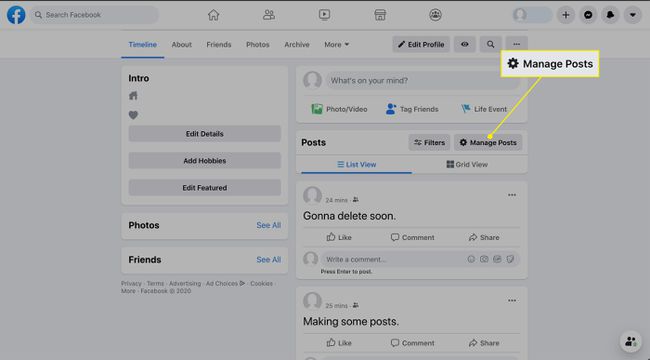
-
Seçme filtreler Mevcut seçenekleri daraltmak için Gönderiyi kimin oluşturduğunu, gizlilik düzeylerini ve etiketlendiğiniz öğeleri belirli yılları seçebilirsiniz.
Silmek istediğiniz gönderileri bulmak için filtreleme seçeneklerinden yararlanın. Filtreler, Zaman Tünelinizde gezinmek için zaman harcamadan eski gönderileri hızlı bir şekilde bulmak için özellikle yararlıdır.
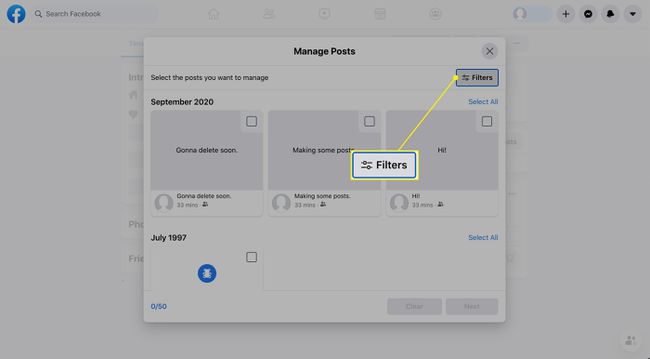
-
Silmek istediğiniz herhangi bir gönderi küçük resminin sağ üst köşesindeki kare onay kutusunu seçin.
Tek seferde silmek için en fazla 50 gönderi seçebilirsiniz.
Gönderinin tamamını Facebook.com'da görüntülemek için gönderinin küçük resmini seçin. Gönderinin tamamını gösteren bir pencere açılır, böylece onu saklamak mı yoksa silmek mi istediğinize karar verebilirsiniz.
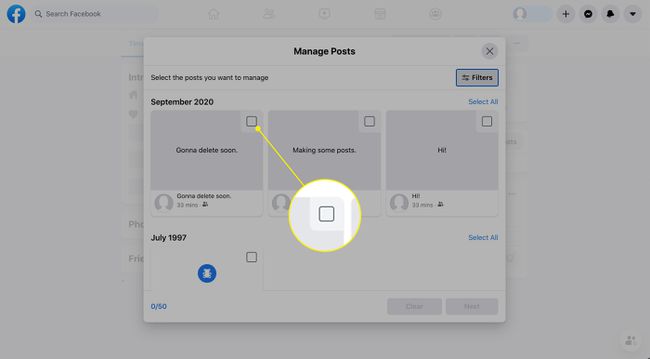
-
Silmek istediğiniz tüm gönderileri seçtiğinizde, Sonraki ekranın alt kısmında.
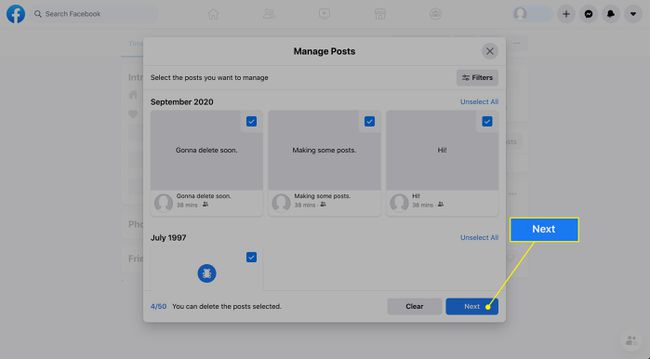
-
Seçmek Gönderileri Silöğesini seçin, ardından Tamamlandı.
Silme kalıcıdır. Bu gönderileri kalıcı olarak silmek istemiyorsanız, bunun yerine gönderileri gizleyin, böylece artık profil zaman tünelinizde görünmezler. Seçme Gönderileri Gizle Facebook.com'da veya simgesine dokunun. Zaman Tünelinden Gizle uygulamada. Bu gönderileri göstermek için profilinizdeki Etkinlik Günlüğüne gidin ve ardından Zaman çizelgesinden gizlendi sekme.
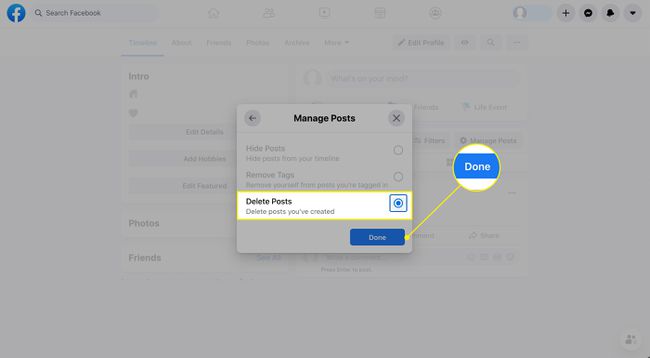
Facebook Uygulamasında Gönderilerinizi Nasıl Yönetirsiniz?
Facebook ayarlarının Yönet bölümünde içeriği silebilir, arşivleyebilir veya geri yükleyebilirsiniz. Bu özellik şu anda Sadece mevcut Facebook mobil uygulamasında.
seçin Menü ekranın sağ alt köşesindeki simge.
Seçmek Profilinize Bakın sonraki ekranın üst kısmında
-
Seçme Daha profil resminizin altındaki üç nokta (...) ile temsil edilir.
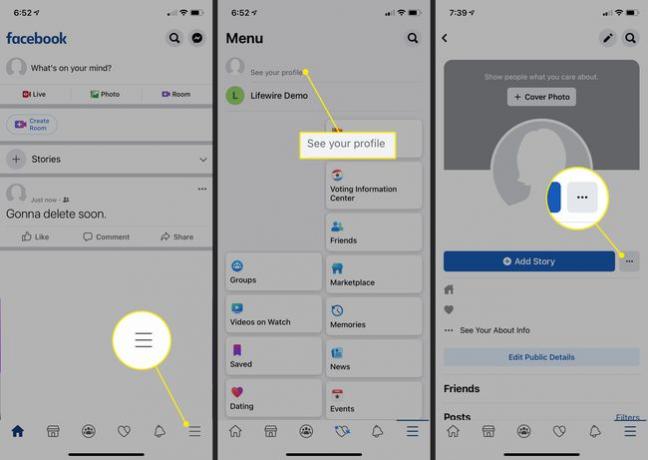
Profil Ayarları listesinde, Etkinlik Günlüğü.
-
Etkinlik günlüğünün üst kısmında, Gönderilerinizi Yönetin .
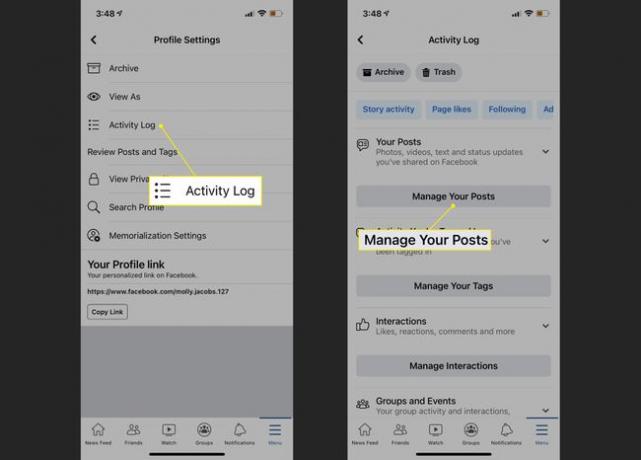
-
Gönderilerinizin bir listesi görünecektir.
Etkinlik günlüğünün üst kısmında, filtreler ve istenirse Kategoriler veya Tarih gibi bir filtre seçin.
-
seçin onay kutusu Arşivlemek istediğiniz herhangi bir içeriğin yanında
Seçerek arşivlenmiş içeriği istediğiniz zaman geri yükleyebilirsiniz. Arşiv aktivite günlüğünde, içeriğin seçilmesi ve Onarmak. Ancak içeriği çöp kutusuna taşırsanız, Facebook 30 gün sonra içeriği kalıcı olarak siler.
-
Seçmek Arşiv. Alternatif olarak, Çöp İçeriği silmek için
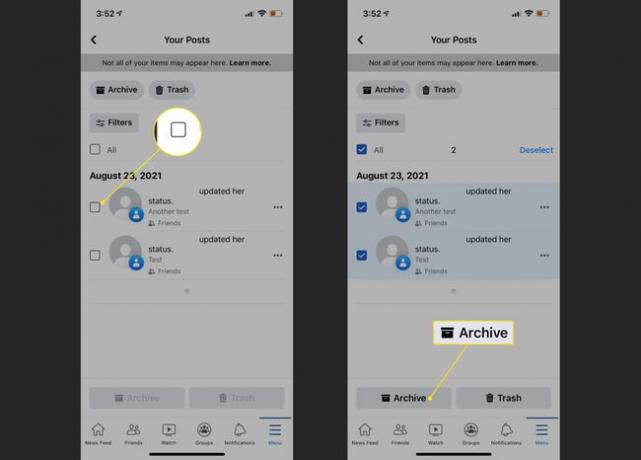
Bazı Mesajları Silemiyor musunuz?
Bazı gönderileri silmeye çalıştığınızda, silme seçeneğinin grileştiğini ve yalnızca gizle seçeneğini seçebileceğinizi fark edebilirsiniz. Bu, profil resmi güncellemeleri, sizin tarafınızdan oluşturulmamış gönderiler veya belirli gizlilik ayarlarına sahip gönderiler gibi belirli gönderiler için ortaya çıkabilir.
Gönderileri yönet seçeneğini kullanarak silemediğiniz gönderiler için, bu gönderileri tek tek sil. Zaman Tünelinizdeki gönderileri bulun, tek tek gönderinin sağ üst köşesindeki üç noktayı seçin ve Silmek.
Ayarlarınızda geçmiş gönderilerinizi sınırlandırmayı düşünün, böylece arkadaşlarınızın arkadaşlarıyla veya genel olarak paylaştığınız önceki gönderiler, yalnızca arkadaşlarınızla paylaşılacak şekilde değiştirilir. Facebook.com'da aşağı oku seçin ve ardından Ayarlar > Mahremiyet > Geçmiş Gönderileri Sınırla. Seçme Geçmiş Gönderileri Sınırla onaylamak. Bu ayar, mobil uygulamada erişilebilir görünmüyor.
